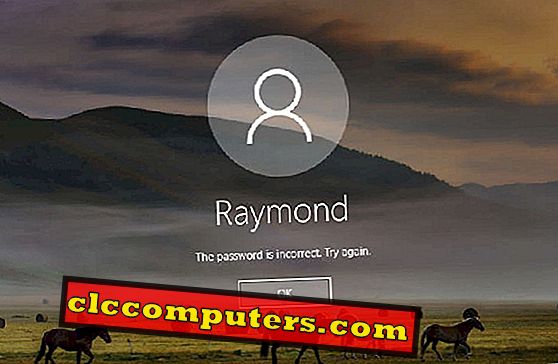
Забули пароль адміністратора на своєму ноутбуці або настільному комп'ютері? Заблоковано себе з Windows після занадто багато спроб неправильного пароля? Офіційний метод Microsoft для скидання забутого пароля Windows використовує диск для скидання пароля. Якщо ви чекаєте, поки ви забудете свій пароль, це занадто пізно, і вам доведеться знайти способи розблокувати комп'ютер без диска для скидання пароля.
Якщо ваш обліковий запис Windows заблоковано простим або коротким паролем, все ще є шанс, що ви зможете відновити втрачений пароль за допомогою інструментів для злому паролів третіх сторін. У більшості випадків це не відбудеться, оскільки атаки грубої сили не дуже ефективні.
Тим не менш, ви все ще можете скинути або обходити пароль користувача Windows за допомогою завантажувального носія - PCUnlocker . Завдяки своїй простоті і функціональності, вона стала найпопулярнішим засобом відновлення пароля Windows, доступним для комп'ютерних техніків і початківців. Давайте дізнаємося, як ви можете максимально використати утиліту PCUnlocker.
Запустіть PCUnlocker з CD або USB
Коли ви забули пароль єдиного облікового запису адміністратора на вашому ПК, немає жодних способів пройти через екран входу, не кажучи вже про встановлення програмного забезпечення для обходу обмежень безпеки на Windows. Щоб скинути або обходити пароль Windows, потрібно завантажувати комп'ютер у другу операційну систему з диска CD / USB, щоб отримати доступ до інсталяції Windows, поки вона перебуває в автономному режимі.
PCUnlocker - це автономний завантажувальний образ, який можна запустити з компакт-диска або USB-накопичувача. Після завантаження архіву PCUnlocker ZIP (пробна версія), клацніть правою кнопкою миші на ньому та виберіть " Вилучити все " з контекстного меню.
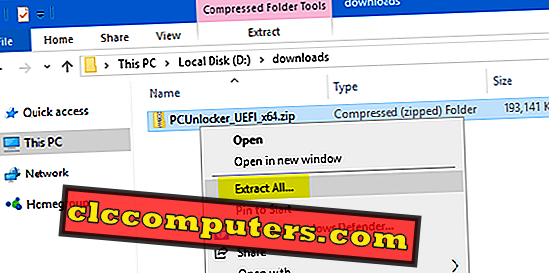
Після завершення видобування відкриється нове вікно папки, що містить файли всередині ZIP. Звідти ви можете побачити файл pcunlocker.iso, який є зображенням диска, який можна записати на компакт-диск / USB-пристрій за допомогою програмного забезпечення для записування на диск (наприклад, ISO2Disc, Rufus).
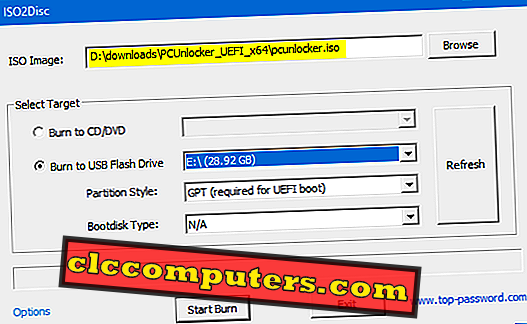
Після того, як ви зробили завантажувальний компакт-диск PCUnlocker (або USB-диск), вставте його в ПК з Windows, який ви заблокований. Далі, змініть пріоритет завантаження в BIOS і встановіть машину на завантаження з CD (або USB).
Скидання / видалення пароля Windows
Відомо, що Windows зберігає облікові дані користувачів у базі даних SAM для Windows. Після завантаження PCUnlocker з CD / USB, він автоматично знаходить файл SAM, який зберігається на жорсткому диску, і витягує з нього інформацію облікового запису користувача. У списку облікових записів користувачів можна легко визначити, який обліковий запис заблоковано, вимкнено, минув або захищено паролем.

Виберіть один із своїх облікових записів і натисніть кнопку Скинути пароль . Він миттєво скине ваш забутий пароль для входу, а також повернеться до нормального стану вашого облікового запису.
Обхід пароля Windows без скидання
PCUnlocker також може обійти процес аутентифікації процедури входу в Windows, тому ви можете увійти до свого облікового запису Windows, не знаючи пароля або скинути його. Він працює, змінюючи пам'ять ядра, щоб аутентифікація входу не вимагалася. Це дуже корисна функція для користувачів для проведення перевірок безпеки, тестування проникнення, розслідування криміналістики тощо.
Якщо вам потрібно обходити пароль Windows без перезавантаження, просто натисніть кнопку Параметри в нижньому лівому куті PCUnlocker і виберіть у меню пункт " Обхід пароля Windows ". Натисніть OK, щоб продовжити. Після цього перезавантажте комп'ютер і клацніть будь-який локальний обліковий запис, який з'явився на екрані входу, і ви зможете ввійти з будь-яким непорожнім паролем.
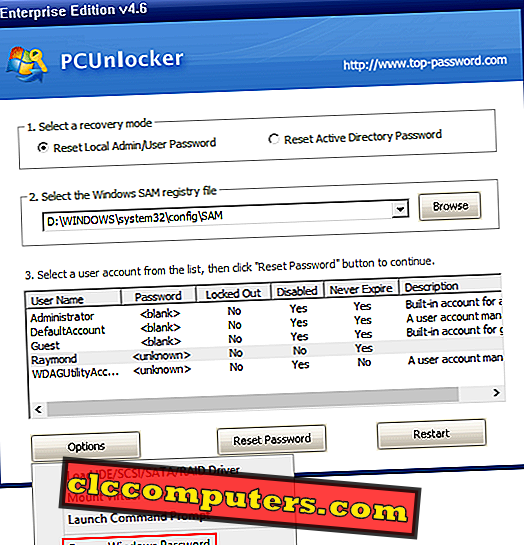
Скинути пароль адміністратора домену
Після завантаження програми PCUnlocker натисніть кнопку « Відновити режим відновлення пароля Active Directory ». Вона автоматично знайде базову базу даних ( ntds.dit ) Active Directory і перерахує всі облікові записи домену на контролері домену.
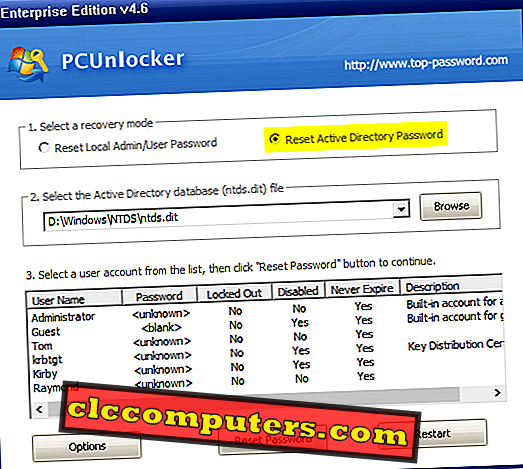
Виберіть обліковий запис адміністратора домену та натисніть кнопку Скинути пароль . Програма швидко скине ваш пароль для входу домену на " Password123 " (без лапок). Якщо користувач вашого домену спочатку заблоковано або вимкнено, статус облікового запису повернеться до нормального стану після скидання пароля. Перезавантажте сервер, і ви зможете увійти в систему.
Висновок
Якщо ви забули пароль Windows, ви також можете виконати відновлення системи, якщо перед створенням пароля створено резервну точку. Але нові дані, додані після того, як резервна точка буде втрачена. Використання PCUnlocker ви можете легко скинути / обходити Windows 10/8/7 пароль без втрати даних, особливо корисно, коли ви не створили диск скидання пароля або зробити резервну копію системи заздалегідь.
Це спонсорована стаття.













